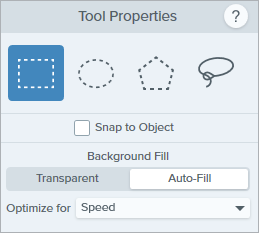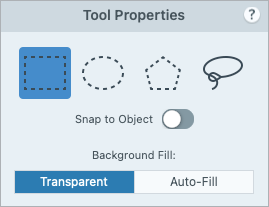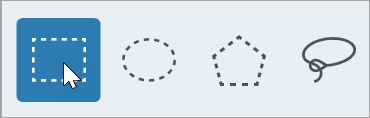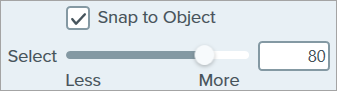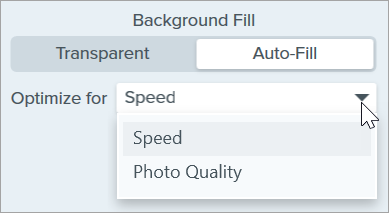Neste tutorial:
Observação: Seleção e outras ferramentas da barra de ferramentas do Snagit Editor estão disponíveis para editar imagens. Para editar e aprimorar capturas de vídeo, compartilhe-o no TechSmith Camtasia.
Selecionar uma área
- Clique na ferramenta Seleção na barra de ferramentas do Snagit Editor.

- Na Ferramenta Propriedades, escolha uma forma de seleção: Retângulo, Elipse, Polígono ou Mão livre.
- Selecione uma opção de Preenchimento de fundo para preencher uma área quando a seleção for movida ou excluída:
- Transparente: preenche a área com transparência para exibir a tela embaixo.
- Autopreenchimento: preenche automaticamente a área com base no conteúdo ao redor da seleção.
- Clique e arraste para desenhar a seleção na tela.
Dica: inverta a seleção para selecionar toda a outra parte.
Para excluir ou editar manualmente tudo, exceto a área selecionada, clique com o botão direito (Windows) ou pressione Control e clique (Mac) na tela e selecione Inverter seleção.
Editar a seleção
Depois de selecionar um objeto ou uma área, siga uma destas instruções:
- Mover: clique e arraste a seleção na tela.
- Remover: pressione Delete.
- Copiar: pressione Ctrl+C (Windows) ou Command+C (Mac), e depois Ctrl+V (Windows) ou Command+V (Mac) para colar a seção copiada.
- Editar texto: clique com o botão direito (Windows) ou pressione Control e clique (Mac) e selecione Editar texto. Para mais informações, consulte Extrair e editar texto.
- Copiar texto: clique com o botão direito (Windows) ou pressione Control e clique (Mac) e selecione Extrair texto para copiar e colar o texto em outro aplicativo.
- Adicionar efeitos: clique no botão Efeitos para selecionar um efeito rápido ou aplicar um efeito personalizado à seleção. Para mais informações, consulte Adicionar efeitos.
Exemplo: Criar uma imagem circular
A opção Inverter seleção seleciona tudo fora da área selecionada. Aplique esta opção para recortar uma imagem retangular em um círculo.
- Clique na ferramenta Seleção na barra de ferramentas do Snagit Editor.
- Selecione a opção de preenchimento de fundo Transparente.
- Selecione a forma Elipse na Ferramenta Propriedades.

- Clique e arraste na tela enquanto pressiona a tecla Shift para selecionar um círculo perfeito em torno da área a ser mantida.
- Para reposicionar a seleção (somente Windows), mantenha a tecla Shift pressionada enquanto você arrasta a alça no centro da seleção.
- Clique com o botão direito (Windows) ou pressione Control e clique (Mac) e selecione Inverter seleção.
- Pressione a tecla Delete.
- Selecione o menu Imagem > Aparar.
- Para alterar a cor da tela para transparente:
- Windows: clique com o botão direito do mouse na tela e selecione Cor da tela. Clique na Visualização da tela, selecione a opção transparente (tabuleiro de xadrez) e clique em OK.
- Mac: pressione Control e clique na tela e selecione Alterar cor da tela. Clique na Visualização da cor da tela, selecione a opção transparente (tabuleiro de xadrez) e clique em Aplicar.
Imprimir seleção (Mac)
- Selecione um objeto ou uma área. Consulte Selecionar uma área.
- Use Control+clique e selecione Imprimir seleção.
A caixa de diálogo de impressão do macOS será aberta, onde você pode selecionar um destino de impressora, escala, orientação retrato ou paisagem, entre outras opções.
Selecionar e mover formas e ícones
O botão de alternância Ajustar ao objeto permite ajustar a seleção automaticamente às bordas mais próximas de uma forma ou um ícone na área selecionada.
- Clique e arraste para desenhar uma seleção em torno de uma forma ou ícone em uma imagem.
- Clique em Ajustar ao objeto para unir a seleção às bordas dos elementos selecionados.
- Mova o ícone para qualquer lugar na imagem. Se o autopreenchimento estiver ativado, o espaço de onde o objeto foi movido será preenchido automaticamente com a mesma cor da área ao redor.
Dica: experimente usar a ferramenta Seleção à mão livre para formas irregulares.
A ferramenta Seleção à mão livre  permite desenhar manualmente uma seleção. Isso é útil quando as ferramentas de seleção de forma não cabem na área a ser selecionada.
permite desenhar manualmente uma seleção. Isso é útil quando as ferramentas de seleção de forma não cabem na área a ser selecionada.
Edite as propriedades para personalizar a ferramenta.
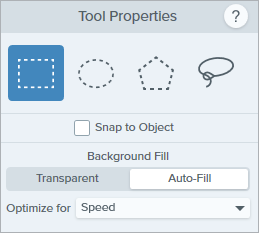
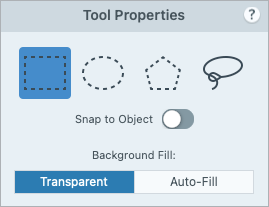
Forma de seleção
Escolha uma forma de seleção: Retângulo, Elipse, Polígono ou Mão livre.
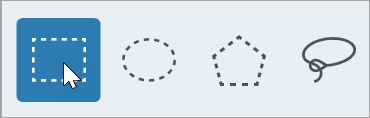
Dicas de formas de seleção:
- Para selecionar um quadrado, selecione Retângulo e pressione a tecla Shift enquanto desenha a forma na tela.
- Para selecionar um círculo, selecione Elipse e pressione a tecla Shift enquanto desenha a forma na tela.
- Para selecionar com Polígono:
- Clique na tela para ancorar cada um dos cantos da forma.
- Clique duas vezes para ancorar o último canto da forma.
- Para selecionar com a forma Mão livre (laço), clique e arraste.
Ajustar ao objeto
Ative esta opção para ajustar ao texto ou a objetos de forma irregular na área selecionada. Arraste o controle deslizante para ajustar o objeto selecionado.
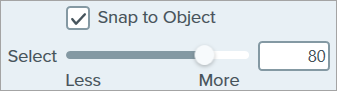
Preenchimento de fundo
Escolha uma opção para preencher uma área quando a seleção for movida ou excluída:
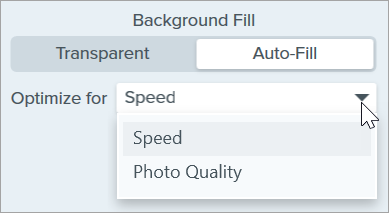
- Transparente: preenche a área com transparência.
- Autopreenchimento: preenche automaticamente a área com base no conteúdo ao redor da seleção.
- Otimizar para velocidade (somente Windows): use esta opção para conteúdos com coloração sólida ou se os detalhes de preenchimento não forem importantes.
- Otimizar para qualidade da foto (somente Windows): use esta opção para personalização avançada e preenchimento com qualidade mais alta.
Observação: este tutorial é referente ao Snagit versão 2024. As versões podem parecer ou funcionar de maneira diferente.


![]() permite desenhar manualmente uma seleção. Isso é útil quando as ferramentas de seleção de forma não cabem na área a ser selecionada.
permite desenhar manualmente uma seleção. Isso é útil quando as ferramentas de seleção de forma não cabem na área a ser selecionada.